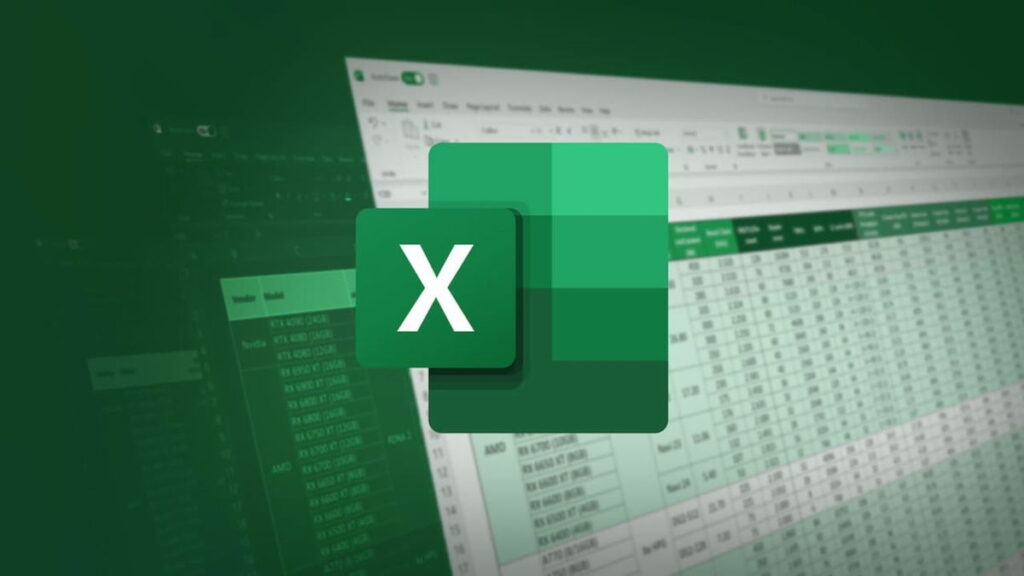
Cómo enviar correos electrónicos directamente desde Excel te ahorra mucho tiempo si te dedicas a trabajar en tu día a día con dicho programa y enviando sus resultados. En 2024, Excel se ha convertido en unas de las herramientas de Microsoft Office más utilizadas, tanto a nivel laboral como personal, aunque sobre todo en el primer caso. Excel es una fantástica herramienta que podrá ayudarte con tareas diarias y mucho más.
Por eso, si te has preguntado cómo enviar correos electrónicos directamente desde Excel desde Tecnobits vamos a responderte con un artículo guía o tutorial en el que aprenderás a realizarlo para que ahorres y optimices tu tiempo diario de trabajo. Te explicaremos paso a paso cómo hacerlo y como te decimos, ahorrarás tiempo y esfuerzo en el envío del trabajo producido desde Excel. Vamos allá con el artículo.
Ventajas de enviar correos desde Excel
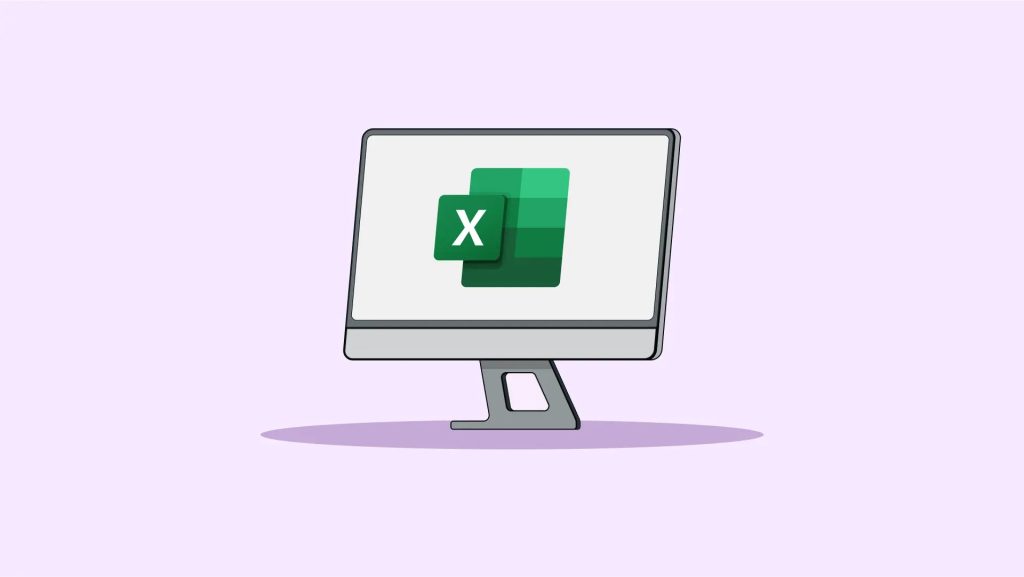
Porque si has llegado hasta este artículo es que crees que aprender a Ccómo enviar correos electrónicos directamente desde Excel te va a reportar determinadas ventajas, y así es. Vamos a comentarlas a continuación, aunque imaginamos que son las que esperabas, porque todo en Excel se resume a la optimización y eficiencia del tiempo.
- Automatizar el proceso: lo normal es que si utilizas Excel a nivel laboral manejes cantidades muy grandes de datos y por norma general, complejas. Pueden ser desde listas de contactos para posibles ventas, información de las mismas y mucho más. Con la automatización de correos vas a poder como bien dice la palabra, dejarlo todo preparado y que se envíe de manera automática.
- Personalización de correos: personaliza los correos electrónicos para toda esa base de datos que tienes en Excel. Podrás añadir pequeñas cosas que se extraigan de tus hojas de cálculo de Excel. Si te pensabas que aprender a cómo enviar correos electrónicos directamente desde Excel no era compatible con la personalización, te equivocas.
- Eficiencia y optimización: optimiza tu flujo de trabajo y sé más eficaz. Eliminarás muchos pasos previos que te van a dar más tareas o te harán perder tiempo. Olvidate ya de pegar y copiar información de un lado a otro sin parar. En cuanto aprendas a cómo enviar correos electrónicos directamente desde Excel lo dejarás todo de la forma más eficiente posible.
Enviar correos electrónicos desde Excel: guía paso a paso
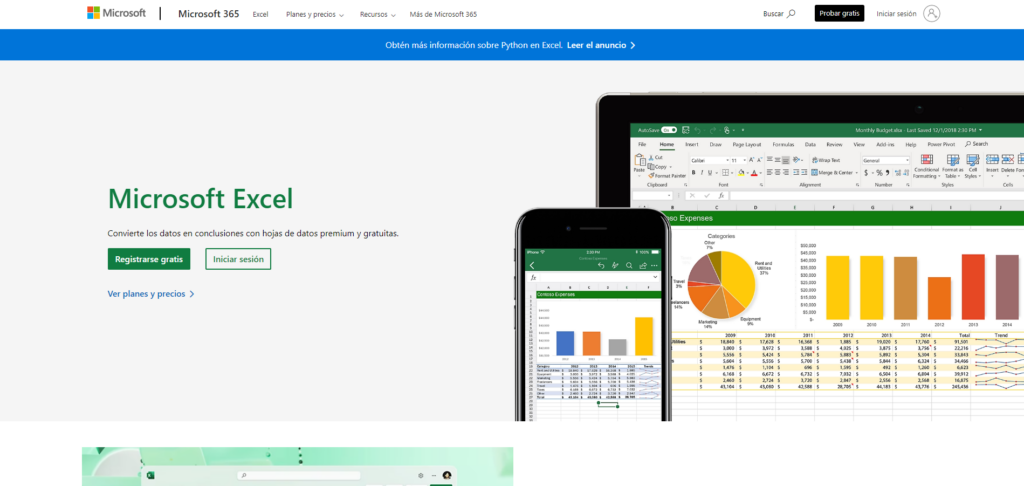
Y ahora sí, ha llegado el momento central que estabas esperando, donde aprendes a cómo enviar correos electrónicos directamente desde Excel. Vamos a explicarte los que creemos desde Tecnobits que son los mejores métodos y sobre todo más fáciles de utilizar. Como igual utilizar Visual Basics For Applications no es pera todo el mundo, te vamos a dar también otro más donde solamente será utilizando un complemento para Excel. Tú decides con el que te quedas.
Visual basic for Applications para enviar correos en Excel

Puede que sea el más complejo, pero te lo vamos a intentar ir desgranando poco a poco para que lo entiendas. VBA es una herramienta de programación muy concoida y está integrada en Microsoft Office. Para aprender a cómo enviar correos electrónicos directamente desde Excel con VBA, sigue estos pasos:
- Activa la pestaña de desarrollador: tendrás que abrir Microsoft Excel e ir a «archivo». Ahora vete a «opciones» y ahí dentro vete al menú izquierdo y selecciona «personalizar cinta de opciones». Tras esto activa la casilla «desarrollador» y acepta todo.
- Abre Visual Basic Applications: puedes abrirlo directamente con el atajo de teclado Alt + F11 y si no, podrás ir de nuevo a la pestaña de «desarrollador» para abrirlo. Ahora dentro de VBA selecciona «insertar» y luego pulsa sobre «módulo»
- Escribe el código que te dejamos a continuación y ejecútalo: una vez lo hagas vuelve a Excel y pulsando Alt + F8 para abrir «macros.
Sub EnviarCorreoDesdeExcel()
Dim OutlookApp As Object
Dim Correo As Object
Dim i As Integer
Dim Hoja As Worksheet
Set Hoja = ThisWorkbook.Sheets(«Hoja1») ‘Asegúrate de que el nombre de la hoja sea correcto
Set OutlookApp = CreateObject(«Outlook.Application»)
For i = 2 To Hoja.Cells(Hoja.Rows.Count, 1).End(xlUp).Row
Set Correo = OutlookApp.CreateItem(0)
With Correo
.To = Hoja.Cells(i, 1).Value ‘La columna A contiene las direcciones de correo electrónico
.Subject = «Asunto del correo»
.Body = «Hola » & Hoja.Cells(i, 2).Value & «,» & vbNewLine & «Este es un correo automatizado desde Excel.»
.Send
End With
Next i
Set OutlookApp = Nothing
Set Correo = Nothing
End Sub
Ahora si has seguido estos pasos tendrás ya la opción de ejecutar una macro. Después de ir a Alt + F8 tendrás que seleccionar la macro «Enviar correo desde Excel» y ejecutarla. Si has llegado hasta aquí ya tienes el primer método para aprender a cómo enviar correos electrónicos directamente desde Excel.
Enviar correos desde Excel utilizando un complemento

Como te comentamos, el anterior podría ser más complicado por el hecho de tener que meter el código, pero tan solo era copiar y pegar y ejecutar una macro. Es a lo que se resumía ese método y ya habrías aprendido a cómo enviar correos electrónicos directamente desde Excel. Con este método habrá que instalar algún complemento a Excel, no te preocupes es sencillo.
Hay dos complementos muy famosos que podrás descargar desde la tienda de Microsoft, son Mail Merge Toolkit el cual funciona con Outlook, y Ablebits, que también incluye diferentes herramientas para enviar correos electrónicos personalizados y así saber ya cómo enviar correos electrónicos directamente desde Excel.
Como te decimos tendrás que ir a sus respectivas webs oficiales o a la de Microsoft y descargarlos e instalarlos. Sigue las instrucciones de instalación y configuración. Una vez lo hagas entra en Excel y verás que podrás seleccionar destinatarios, información y otros datos para así poder envíar correos. De esta forma ya tienes otra aprendida para saber cómo enviar correos electrónicos directamente desde Excel.
Por último recordarte que en Tecnobits tenemos multitud de guías sobre Excel, un ejemplo es esta sobre cómo eliminar filas en blanco en Excel paso a paso, o también sobre usar IA en Excel para calcular fórmulas de forma precisa y fácil. Esperamos que hayas aprendido ya a cómo enviar correos electrónicos directamente desde Excel
Apasionado de la tecnología desde pequeñito. Me encanta estar a la última en el sector y sobre todo, comunicarlo. Por eso me dedico a la comunicación en webs de tecnología y videojuegos desde hace ya muchos años. Podrás encontrarme escribiendo sobre Android, Windows, MacOS, iOS, Nintendo o cualquier otro tema relacionado que se te pase por la cabeza.